Nội dung chính
Trong thời đại công nghệ ngày nay, MacBook Air đã trở thành một biểu tượng của sự thanh lịch và hiệu suất vượt trội. Tuy nhiên, như bất kỳ sản phẩm điện tử nào khác, chúng cũng đôi khi gặp phải những sự cố khó lường. Đối với những người sử dụng tại Vũng Tàu, việc tìm kiếm một địa chỉ sửa chữa MacBook Air uy tín và chuyên nghiệp không chỉ là nhu cầu mà còn là một ưu tiên hàng đầu. Trong bối cảnh này, dịch vụ sửa chữa MacBook Air tại Vũng Tàu nổi lên như một trụ cột quan trọng, đảm bảo rằng những vấn đề xuất hiện sẽ được giải quyết một cách kỹ thuật và đáng tin cậy. Hãy cùng Trung Tâm Sửa Laptop Vũng Tàu khám phá thế giới dịch vụ sửa chữa MacBook Air tại Vũng Tàu, nơi mà chất lượng được đặt lên hàng đầu và sự hài lòng của khách hàng là ưu tiên hàng đầu.
Một Số Lỗi Thường Gặp Của Macbook Air Và Cách Khắc Phục
MacBook Air không phải là hoàn hảo và đôi khi cũng gặp phải những vấn đề khó chịu. Dưới đây là một số lỗi phổ biến mà người dùng MacBook Air thường xuyên gặp phải, cùng với những cách khắc phục mà bạn có thể thực hiện:
Pin Xuống Nhanh Chóng
MacBook Air là biểu tượng của sự di động và linh hoạt, nhưng khi pin xuống nhanh chóng, nó có thể làm giảm trải nghiệm sử dụng đáng kể. Dưới đây là một số giải pháp bạn có thể thử để khắc phục vấn đề này:
- Kiểm Tra Các Ứng Dụng Tiêu Thụ Năng Lượng:
- Mở “Activity Monitor” (Ứng dụng theo dõi hoạt động) để xem các ứng dụng đang tiêu thụ nhiều năng lượng. Đóng các ứng dụng không cần thiết để giảm áp lực lên pin.
- Cập Nhật macOS:
- Hãy đảm bảo rằng bạn đang chạy phiên bản macOS mới nhất. Các bản cập nhật thường bao gồm các sửa lỗi và cải thiện hiệu suất, đặc biệt là liên quan đến quản lý pin.
- Kiểm Tra Thông Tin Hệ Thống về Pin:
- Mở “System Information” (Thông tin hệ thống) và chọn “Power” (Năng lượng) để xem xét thông tin chi tiết về pin. Kiểm tra xem pin có còn đủ sức khỏe không.
- Tắt Các Chức Năng Tiêu Thụ Năng Lượng Cao:
- Tắt các chức năng như đèn nền đa màu, HiDPI, hoặc các tính năng đồ họa đặc biệt có thể giúp kéo dài thời lượng pin.
- Calibrate Pin (Hiệu Chuẩn Pin):
- Hiệu chuẩn pin có thể giúp đồng đều sự tiêu hao pin và cung cấp thông tin chính xác hơn về trạng thái pin. Hướng dẫn cụ thể có thể tìm thấy trên trang hỗ trợ của Apple.
- Thực Hiện Reset NVRAM và SMC:
- Reset NVRAM và SMC (System Management Controller) có thể giúp khắc phục các vấn đề phần cứng và cải thiện hiệu suất pin.
Nếu vấn đề vẫn tiếp tục sau khi thử nghiệm các giải pháp trên, có thể là một dấu hiệu của vấn đề phần cứng hoặc pin đã hết thời hạn sử dụng, và việc liên hệ với dịch vụ sửa chữa uy tín là một bước khôn ngoan để xác định và khắc phục vấn đề một cách chuyên nghiệp.

Không Kết Nối Wi-Fi
Khi MacBook Air gặp vấn đề không kết nối Wi-Fi, đây có thể là một thách thức đáng chú ý. Dưới đây là một số bước bạn có thể thực hiện để khắc phục tình trạng này:
- Kiểm Tra Kết Nối Wi-Fi:
- Đầu tiên, đảm bảo rằng Wi-Fi của MacBook Air đã được bật. Kiểm tra xem nó có kết nối với mạng không.
- Kiểm Tra Mạng Wi-Fi:
- Đảm bảo rằng mạng Wi-Fi bạn đang cố kết nối đến đang hoạt động bình thường. Khởi động lại router có thể giải quyết một số vấn đề kết nối.
- Quản Lý Cài Đặt Wi-Fi:
- Vào “System Preferences” (Tùy chọn hệ thống) > “Network” (Mạng) để kiểm tra cài đặt Wi-Fi. Đôi khi, chỉ cần xóa và thêm lại mạng có thể giải quyết vấn đề.
- Cập Nhật Phần Mềm:
- Đảm bảo rằng bạn đang chạy phiên bản macOS mới nhất. Các bản cập nhật thường đi kèm với sửa lỗi và cải thiện hiệu suất kết nối.
- Kiểm Tra IP Address:
- Kiểm tra xem MacBook Air có đang nhận địa chỉ IP từ router không. Cấp phát địa chỉ IP tự động có thể giúp giải quyết vấn đề này.
- Xóa Các Thiết Lập Wi-Fi:
- Thử xóa các thiết lập Wi-Fi hiện tại và thêm lại mạng. Đôi khi, thông tin lỗi trong cấu hình có thể gây ra vấn đề.
- Reset NVRAM và SMC:
- Reset NVRAM và SMC có thể cải thiện các vấn đề phần cứng, bao gồm cả kết nối Wi-Fi.
- Kiểm Tra Phần Mềm Antivirus hoặc Firewall:
- Các phần mềm antivirus hoặc firewall có thể gây ra xung đột với kết nối Wi-Fi. Tạm thời tắt chúng để kiểm tra xem vấn đề có giải quyết không.
Nếu sau khi thực hiện các bước trên mà vấn đề vẫn tồn tại, việc liên hệ với trung tâm sửa chữa chuyên nghiệp là quyết định đúng đắn để đảm bảo giải quyết vấn đề một cách chuyên nghiệp và toàn diện.

Không Mở Được Ứng Dụng
Khi bạn đối mặt với vấn đề không thể mở được ứng dụng trên MacBook Air, đây có thể là một tình huống khá phiền toái. Dưới đây là một số bước bạn có thể thực hiện để khắc phục vấn đề này:
- Khởi Động Lại Ứng Dụng:
- Đôi khi, việc đơn giản nhất là đóng ứng dụng và khởi động lại nó. Sử dụng “Force Quit” (Đóng buộc) nếu ứng dụng đang treo.
- Kiểm Tra Cập Nhật Ứng Dụng:
- Mở App Store và kiểm tra xem có cập nhật nào cho ứng dụng đó không. Cập nhật có thể bao gồm sửa lỗi và tối ưu hóa hiệu suất.
- Kiểm Tra Các Lỗi Hệ Thống:
- Sử dụng “Console” để kiểm tra xem có thông báo lỗi nào liên quan đến ứng dụng không. Đôi khi, nó có thể cung cấp thông tin hữu ích về nguyên nhân vấn đề.
- Kiểm Tra Dung Lượng Ổ Đĩa:
- Đảm bảo rằng ổ đĩa của bạn còn đủ không gian. Nếu ổ đĩa quá đầy, ứng dụng có thể không thể khởi động.
- Kiểm Tra Tài Khoản Người Dùng:
- Tạo một tài khoản người dùng mới và thử mở ứng dụng từ tài khoản đó. Điều này giúp xác định xem vấn đề có phải là do tài khoản người dùng hay không.
- Xóa và Cài Đặt Lại Ứng Dụng:
- Thử xóa ứng dụng và cài đặt lại từ App Store. Đôi khi, các tệp tin hỏng hóc có thể làm ảnh hưởng đến khả năng khởi động của ứng dụng.
- Kiểm Tra Cấu Hình Bảo Mật:
- Điều này đặc biệt quan trọng nếu ứng dụng yêu cầu các quyền hạn đặc biệt. Kiểm tra cài đặt Bảo mật và Quyền Riêng Tư trong “System Preferences” (Tùy chọn hệ thống).
- Cập Nhật Hệ Điều Hành:
- Đảm bảo bạn đang sử dụng phiên bản macOS mới nhất, vì nó có thể tương thích tốt hơn với các ứng dụng mới.
Nếu tất cả các bước trên không giải quyết được vấn đề, liên hệ với bộ phận hỗ trợ của nhà phát triển ứng dụng hoặc tham khảo ý kiến của cộng đồng trực tuyến có thể là những bước tiếp theo để tìm ra giải pháp.
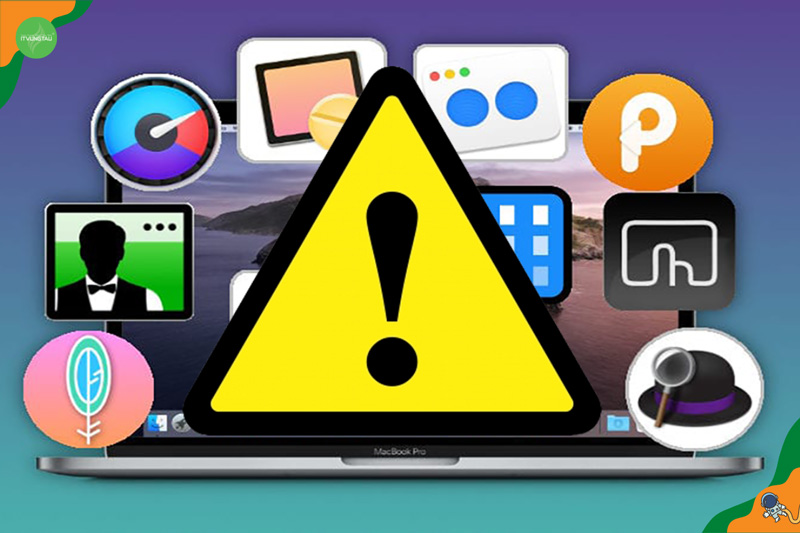
Âm Thanh Hoặc Microphone Gặp Sự Cố
Khi bạn gặp vấn đề liên quan đến âm thanh hoặc microphone trên MacBook Air, đây là một số bước bạn có thể thực hiện để xác định và khắc phục sự cố:
- Kiểm Tra Cài Đặt Âm Thanh:
- Mở “System Preferences” (Tùy chọn hệ thống) và chọn “Sound” (Âm thanh). Kiểm tra xem cài đặt âm thanh như độ lớn, đầu ra và đầu vào có đúng không.
- Kiểm Tra Cài Đặt Microphone:
- Nếu bạn gặp vấn đề với microphone, kiểm tra cài đặt âm thanh và đảm bảo rằng microphone đã được chọn và được kích hoạt.
- Kiểm Tra Các Ứng Dụng Sử Dụng Âm Thanh:
- Đôi khi, các ứng dụng cụ thể có thể kiểm soát âm thanh. Kiểm tra xem có ứng dụng nào đang sử dụng âm thanh mà bạn không biết đến.
- Kiểm Tra Tai Nghe hoặc Loa Ngoại Vi:
- Nếu bạn sử dụng tai nghe hoặc loa ngoại vi, đảm bảo rằng chúng đã được cắm đúng cách và không gặp sự cố.
- Kiểm Tra Tình Trạng Tai Nghe:
- Nếu bạn sử dụng tai nghe, thử kết nối và ngắt kết nối chúng. Đôi khi, cắm và rút tai nghe có thể giúp đặt lại cấu hình âm thanh.
- Reset NVRAM và SMC:
- Reset NVRAM và SMC có thể giúp khắc phục các vấn đề phần cứng liên quan đến âm thanh và microphone.
- Cập Nhật Driver âm Thanh:
- Kiểm tra xem có cập nhật driver âm thanh nào không. Đôi khi, việc cập nhật driver có thể giải quyết vấn đề.
- Kiểm Tra Các Cài Đặt Bảo Mật và Quyền Riêng Tư:
- Đảm bảo rằng các ứng dụng và quyền hạn đang yêu cầu không ngăn chặn microphone hoặc âm thanh.
- Kiểm Tra Sự Cố Với Microphone Ngoại Vi:
- Nếu bạn đang sử dụng microphone ngoại vi, kiểm tra chúng trên một thiết bị khác để xác định xem vấn đề là do MacBook Air hay do microphone.
Nếu mọi cố gắng trên không giúp giải quyết vấn đề, việc liên hệ với trung tâm sửa chữa chính thức là lựa chọn tốt nhất để kiểm tra và khắc phục sự cố một cách chuyên nghiệp.

Màn Hình Bị Chớp Chớp Hoặc Tắt Đột Ngột
Khi màn hình của MacBook Air gặp vấn đề chớp chớp hoặc tắt đột ngột, điều này có thể làm ảnh hưởng lớn đến trải nghiệm sử dụng. Dưới đây là một số bước bạn có thể thực hiện để khắc phục tình trạng này:
- Kiểm Tra Cáp Kết Nối:
- Đảm bảo rằng cáp kết nối giữa MacBook Air và màn hình (nếu có) đang được cắm đúng cách. Thử sử dụng một cáp khác để loại bỏ khả năng lỗi của cáp.
- Kiểm Tra Nguồn Điện:
- Đảm bảo rằng MacBook Air đang kết nối chặt với nguồn điện và pin có đủ sức. Màn hình chớp chớp có thể là do nguồn điện không đủ.
- Kiểm Tra Cài Đặt Màn Hình:
- Mở “System Preferences” (Tùy chọn hệ thống) và chọn “Displays” (Màn hình). Kiểm tra cài đặt độ phân giải và tần số làm mới để đảm bảo chúng tương thích với màn hình.
- Kiểm Tra Cập Nhật macOS:
- Đảm bảo rằng bạn đang sử dụng phiên bản macOS mới nhất. Các bản cập nhật thường bao gồm sửa lỗi về hiển thị và tương thích.
- Thay Đổi Đèn Nền:
- Đôi khi, vấn đề có thể xuất phát từ đèn nền. Thử thay đổi cài đặt đèn nền trong “Energy Saver” (Tiết kiệm năng lượng) trong “System Preferences”.
- Kiểm Tra Ứng Dụng Gây Rối:
- Một số ứng dụng có thể gây ra xung đột với hệ thống đồ họa. Thử tắt các ứng dụng và kiểm tra xem tình trạng có cải thiện không.
- Reset NVRAM và SMC:
- Reset NVRAM và SMC có thể giúp khắc phục các vấn đề phần cứng và cải thiện hiệu suất màn hình.
- Kiểm Tra Driver Đồ Họa:
- Kiểm tra xem có cập nhật driver đồ họa nào không. Việc này có thể giúp tối ưu hóa tương thích và giảm nguy cơ gặp sự cố.
Nếu tình trạng chớp chớp hoặc tắt màn hình vẫn tiếp tục sau khi thực hiện các bước trên, đây có thể là dấu hiệu của vấn đề phần cứng và nên liên hệ với dịch vụ hỗ trợ chính thức để kiểm tra và sửa chữa.

Xem thêm: Thay Màn Hình Macbook Tại Vũng Tàu
Lỗi Kết Nối Bluetooth
Nhớ rằng, trước khi thực hiện bất kỳ biện pháp nào, hãy đảm bảo sao lưu dữ liệu quan trọng để tránh mất mát thông tin quan trọng trong quá trình sửa chữa.
Những Điều Cần Lưu Ý Khi Sửa Macbook Air Tại Vũng Tàu
Khi bạn muốn sửa chữa MacBook Air tại Vũng Tàu, có vài điều cần lưu ý để đảm bảo quá trình sửa chữa diễn ra một cách suôn sẻ và đáng tin cậy:
- Chọn Địa Chỉ Uy Tín và Chuyên Nghiệp:
- Đảm bảo bạn chọn một cửa hàng hoặc trung tâm sửa chữa có uy tín và kinh nghiệm trong việc sửa MacBook Air. Tìm hiểu thông tin về họ qua đánh giá từ khách hàng trước đó hoặc thông qua đánh giá trên mạng.
- Kiểm Tra Bảo Hành:
- Nếu MacBook Air của bạn vẫn còn trong thời gian bảo hành, hãy xác định xem việc sửa chữa có ảnh hưởng đến bảo hành không. Sửa chữa tại các trung tâm chính hãng có thể là lựa chọn tốt để duy trì bảo hành.
- Yêu Cầu Báo Giá Trước:
- Trước khi bắt đầu sửa chữa, yêu cầu báo giá cụ thể và chi tiết về vấn đề cần sửa. Điều này giúp bạn hiểu rõ về chi phí dự kiến và tránh các chi phí không mong muốn.
- Sử Dụng Linh Kiện Chính Hãng (OEM):
- Đảm bảo rằng trung tâm sửa chữa sử dụng linh kiện chính hãng hoặc tương đương chất lượng. Sử dụng linh kiện không chính hãng có thể ảnh hưởng đến hiệu suất và độ bền của MacBook Air.
- Hỏi Về Kỹ Thuật Viên và Kỹ Năng Sửa Chữa:
- Hỏi về kinh nghiệm và chuyên môn của kỹ thuật viên sẽ thực hiện sửa chữa. Kỹ thuật viên có chuyên môn về dòng sản phẩm MacBook Air hay không?
- Yêu Cầu Bảo Mật Dữ Liệu:
- Trước khi giao máy để sửa, hãy đảm bảo dữ liệu quan trọng đã được sao lưu hoặc yêu cầu trung tâm sửa chữa bảo mật dữ liệu của bạn.
- Hỏi Về Thời Gian Sửa Chữa:
- Xác định thời gian dự kiến để hoàn thành sửa chữa. Điều này giúp bạn có kế hoạch sử dụng máy tính trong thời gian chờ đợi.
- Kiểm Tra Kỹ Trước và Sau Khi Sửa:
- Sau khi sửa chữa xong, hãy kiểm tra kỹ MacBook Air để đảm bảo rằng tất cả vấn đề đã được giải quyết và máy tính hoạt động đúng cách.
- Hỏi Về Chính Sách Bảo Hành:
- Kiểm tra xem trung tâm sửa chữa có cung cấp bảo hành cho việc sửa chữa của họ không, và thời gian bảo hành kéo dài ra sao.
Việc chọn lựa một địa chỉ sửa MacBook Air uy tín và chuyên nghiệp tại Vũng Tàu sẽ giúp bạn đảm bảo rằng máy tính của bạn được sửa chữa một cách chính xác và đáng tin cậy.
Địa Chỉ Chuyên Sửa Macbook Air Tại Vũng Tàu Uy Tín Chuyên Nghiệp
Được thành lập với sứ mệnh đem lại dịch vụ sửa chữa chất lượng và uy tín nhất, Công Ty IT Vũng Tàu đã từ lâu khẳng định vị thế của mình là địa chỉ đáng tin cậy trong lĩnh vực sửa chữa MacBook Air tại Vũng Tàu. Với đội ngũ kỹ thuật viên giàu kinh nghiệm và chuyên nghiệp, chúng tôi cam kết mang đến cho khách hàng những dịch vụ sửa chữa với chất lượng hàng đầu, với sự hiểu biết sâu sắc về các vấn đề kỹ thuật cũng như các vấn đề phần cứng của MacBook Air.
Chúng tôi tận tâm và chuyên nghiệp trong việc chẩn đoán, xử lý sự cố, và sửa chữa từ những vấn đề phổ biến như pin giảm sức mạnh, kết nối Wi-Fi, đến các sự cố phức tạp như lỗi hệ thống, màn hình chớp chớp hay các vấn đề về âm thanh và Bluetooth. Với phương pháp làm việc chuẩn mực và sử dụng linh kiện chất lượng cao, chúng tôi cam kết đưa máy của bạn trở lại hoạt động ổn định và hiệu quả nhất.
Bên cạnh việc cung cấp dịch vụ sửa chữa, chúng tôi luôn coi trọng việc tư vấn khách hàng về cách bảo quản và duy trì MacBook Air sao cho hiệu suất và tuổi thọ máy được tối ưu. Với tinh thần phục vụ tận tâm và cam kết đem lại sự hài lòng cao nhất cho khách hàng, IT Vũng Tàu mong muốn trở thành người bạn đồng hành đáng tin cậy trên hành trình sử dụng và bảo quản MacBook Air của quý khách tại Vũng Tàu. Liên hệ Hotline: 096 3636 138 để được tư vấn và hỗ trợ.

IT Vũng Tàu Nhận Sửa Các Dòng Máy Macbook Air
IT Vũng Tàu tự hào là địa chỉ uy tín và chuyên nghiệp tại Vũng Tàu, chuyên nhận sửa chữa đa dạng các dòng máy MacBook Air. Với đội ngũ kỹ thuật viên giàu kinh nghiệm và được đào tạo chuyên sâu, chúng tôi cam kết mang đến cho khách hàng những dịch vụ sửa chữa hàng đầu, đảm bảo khắc phục mọi vấn đề kỹ thuật và phần cứng một cách chính xác và hiệu quả.
Dưới đây là một số dòng MacBook Air mà chúng tôi chuyên nhận sửa và các dòng máy Macbook khác:
- MacBook Air 11-inch và 13-inch:
- Sửa chữa mọi vấn đề từ pin giảm sức mạnh, kết nối Wi-Fi đến các sự cố phức tạp như lỗi hệ thống hay vấn đề về màn hình.
- MacBook Air M1:
- Đội ngũ kỹ thuật của chúng tôi được đào tạo đặc biệt để sửa chữa và bảo dưỡng MacBook Air mới nhất với chip M1, đảm bảo hiệu suất và tính ổn định của máy.
- Các Vấn Đề Phần Cứng và Phần Mềm:
- Chúng tôi đáp ứng mọi nhu cầu sửa chữa từ những vấn đề đơn giản như thay pin, bàn phím, đến các sự cố phức tạp như lỗi logic board hay ổ đĩa cứng.
Với phương pháp làm việc chuyên nghiệp và sử dụng linh kiện chính hãng, chúng tôi cam kết mang đến cho khách hàng trải nghiệm sửa chữa tốt nhất và giúp máy MacBook Air của bạn hoạt động mạnh mẽ như mới. Hãy liên hệ với IT Vũng Tàu để được tư vấn và hỗ trợ sửa chữa máy MacBook Air của bạn một cách toàn diện và hiệu quả.
Quy Trình Sửa Macbook Air Tại Vũng Tàu Của IT Vũng Tàu
Tất cả các dịch vụ sửa chữa MacBook Air tại IT Vũng Tàu được thực hiện thông qua một quy trình chăm sóc chi tiết và chuyên nghiệp, đảm bảo khách hàng được phục vụ tốt nhất. Dưới đây là quy trình cơ bản:
Bước 1: Tiếp Nhận và Kiểm Tra Thiết Bị
- Khách hàng mang MacBook Air đến cửa hàng và tiếp nhận bởi nhân viên chuyên nghiệp.
- Kỹ thuật viên tiến hành kiểm tra sơ bộ vấn đề và thảo luận với khách hàng về các vấn đề cụ thể cần sửa.
Bước 2: Chẩn Đoán Chi Tiết
- Kỹ thuật viên thực hiện chẩn đoán kỹ thuật chi tiết, kiểm tra tình trạng phần cứng và phần mềm của MacBook Air để xác định nguyên nhân gây ra sự cố.
Bước 3: Báo Giá và Thông Báo Cho Khách Hàng
- Dựa trên kết quả chẩn đoán, IT Vũng Tàu thông báo về các vấn đề phát hiện và cung cấp báo giá sửa chữa cụ thể cho khách hàng.
Bước 4: Sửa Chữa và Thay Thế Linh Kiện
- Sau khi được phê duyệt từ khách hàng, kỹ thuật viên tiến hành sửa chữa hoặc thay thế linh kiện theo đúng yêu cầu và chuẩn mực chất lượng.
Bước 5: Kiểm Tra và Thử Nghiệm
- Sau khi hoàn thành sửa chữa, MacBook Air được kiểm tra kỹ lưỡng để đảm bảo rằng mọi vấn đề đã được giải quyết và máy hoạt động đúng cách.
Bước 6: Bàn Giao và Hướng Dẫn Sử Dụng
- MacBook Air đã được sửa chữa sẽ được bàn giao lại cho khách hàng, kèm theo hướng dẫn sử dụng và những lời khuyên để duy trì máy tính trong tình trạng tốt nhất.
Bước 7: Hỗ Trợ Sau Bán Hàng
- IT Vũng Tàu cam kết cung cấp hỗ trợ sau bán hàng và bảo hành cho các dịch vụ sửa chữa để đảm bảo sự hài lòng của khách hàng.
Quy trình này giúp đảm bảo rằng mọi vấn đề với MacBook Air sẽ được giải quyết một cách toàn diện và chất lượng, mang đến cho khách hàng trải nghiệm sửa chữa chuyên nghiệp và đáng tin cậy.



